Door taken toe te voegen aan de Willow kalender kan je veel tijd besparen bij het beheren van je socials.
Je social media coach kan je helpen om een schema op te stellen zodat je maandelijkse overzicht er ongeveer zo uitziet:
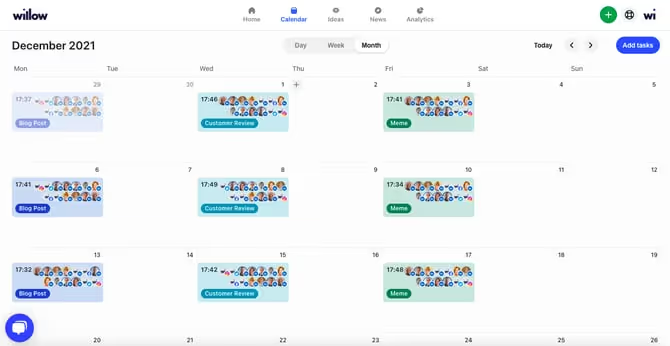
Je kan zelf ook taken toevoegen of verwijderen op basis van je behoeften
Hoe voeg ik taken toe aan de Willow kalender?
Om een taak toe te voegen, klik je op deAdd tasks knop rechtsboven via Calendar - Month.
1. Schrijf een titel.
2. Kies wanneer de taak zal gebeuren. Als het maar een eenmalige post is, kies dan de datum waarop je de post wilt plannen.
Als het een terugkerend bericht in je agenda wordt, schakel dan de repeats knop in. Van daaruit kan je beslissen met welke frequentie de taak in je kalender wordt herhaald: elke week, twee weken, maand of jaar.
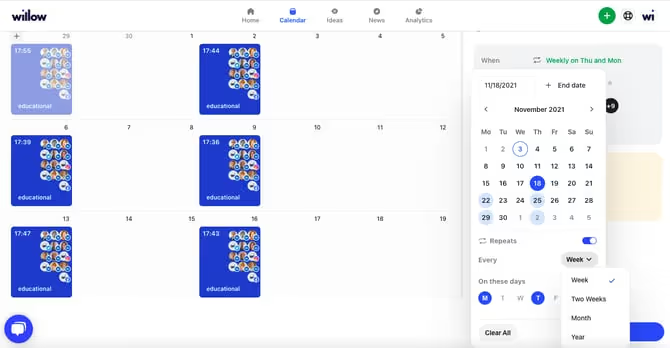
Dan beslis je op welke dagen de taak precies wordt ingepland. Bijvoorbeeld elke dinsdag en donderdag van de week. Of elke derde maandag van de maand.
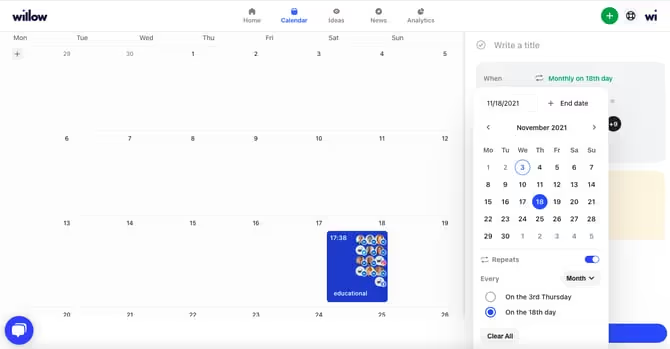
3. Vervolgens beslis je op welke tijd de taak wordt gepubliceerd. We rangschikken welke tijdframes het beste zijn voor optimalisatie met sterren. Hoe meer ⭐'s, hoe beter dat tijdsbestek is voor je post. Zodra je een tijdsperiode hebt geselecteerd, plannen we de post op een willekeurig tijdstip binnen dat kader.
4. Selecteer de kanalen waar je deze taak wilt publiceren.
5. Kies een categorie. Kies uit de volgende opties: Educatioonal, entertain and inspire, personal, promotional, employee and workplace.
6. De laatste stap voordat je je nieuwe taak opslaat, is een beschrijving om je te helpen bij het posten. Deze notities zijn alleen voor jou en je teamleden zichtbaar. Ze worden niet gepost. De beschrijving kunnen aanwijzingen zijn over wat je in het bericht moet opnemen, zoals een afbeelding om toe te voegen of wat je in het bijschrift moet opnemen.
7. Druk nu op Create task aan de onderkant.
Hoe kan ik taken bewerken of verwijderen?
Om een taak te bewerken of te verwijderen, kli je op een bestaande taak in je planning. Er verschijnen enkele opties. Vanaf hier heb je de keuze voor: Write post, write draft, edit task, edit all tasks, of delete task.
Als je de taak gewoon wilt bewerken, kies dan tussen het bewerken van elke taak in de serie of alleen de specifieke taak waarop je hebt geklikt. Hiermee wordt het paneel aan de rechterkant van je scherm geopend dat je hebt gebruikt om de taak te maken.
Als jede taak uit ouuw planning wilt verwijderen, klik dan op delete task. Als je eenmaal hebt besloten om de taak te verwijderen, verschijnt er een optie om ofwel gewoon deze taak te verwijderen of alle taken.



.png)
.png)



